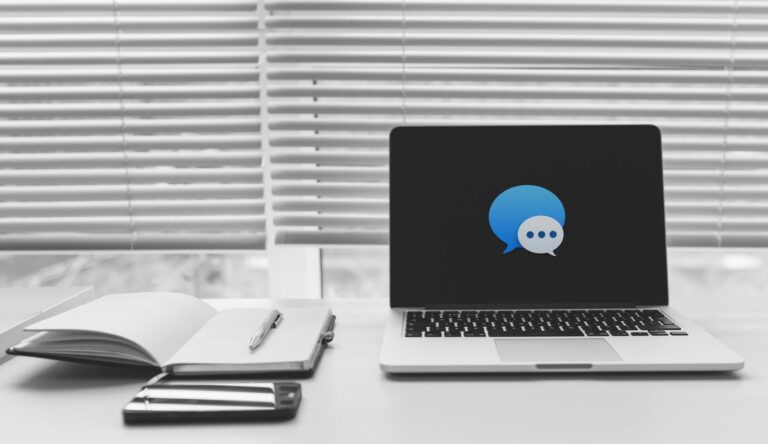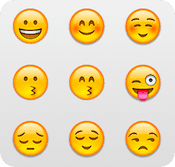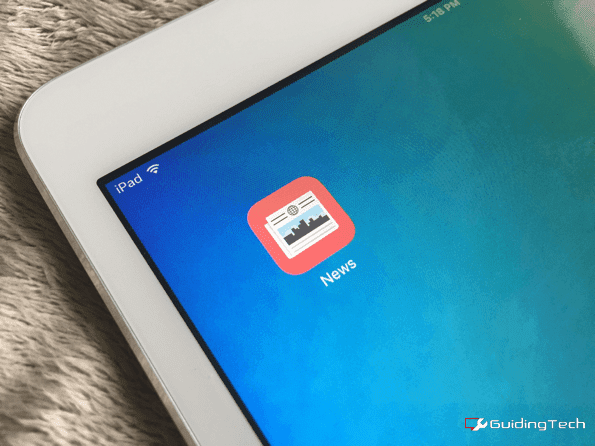Как исправить, если MacBook Pro не включается
Если ваш MacBook Pro не включается, не паникуйте. Я знаю, что может быть очень неприятно, когда ваш Mac работает неправильно, но есть несколько простых шагов, чтобы попытаться снова включить его.
Всегда существует вероятность того, что с вашим MacBook что-то более серьезное не так, и в этом случае вам, возможно, придется обратиться к профессионалу или, к сожалению, заменить ваш Mac.
Программы для Windows, мобильные приложения, игры - ВСЁ БЕСПЛАТНО, в нашем закрытом телеграмм канале - Подписывайтесь:)
Иногда ваш MacBook Pro может не включаться по простым причинам, которые мы рассмотрим ниже.
Я составил краткое руководство по устранению неполадок, чтобы помочь вам понять, что может быть не так с вашим MacBook, и как его снова включить, если у вас возникли трудности в этом отношении.
Если вы выполнили все эти шаги, но ваш MacBook Pro по-прежнему не включается, пришло время обратиться к специалисту для дальнейшего изучения.
Быстрые исправления для Macbook Pro не включат проблемы
Есть несколько простых способов проверить, не включается ли ваш MacBook Pro, что займет всего несколько минут. Хорошо начать с этих небольших шагов, потому что, если проблема связана с одной из этих проблем, вы можете быстро и легко снова включить свой Mac.
Вы захотите попытаться устранить возможные проблемы и выяснить, что именно происходит с вашим ноутбуком.
1. Возможный метод быстрого исправления
Независимо от того, есть ли у вашего MacBook Pro признаки питания или он вообще не включается, вот простой способ быстрого исправления, который часто может устранить сбой или другую причину этой проблемы. Это хорошее первое место для начала и может оказаться единственным исправлением, которое вам действительно нужно.
- Нажмите и удерживайте кнопку питания в течение 10 секунд, отпустите и снова нажмите кнопку питания.
- Отсоедините все аксессуары и кабели от MacBook, а затем повторите шаг, описанный выше.
- Сбросьте контроллер управления системой (SMC).
2. Проверьте аккумулятор и источник питания.
Самое первое, что нужно проверить, это достаточно ли заряда батареи вашего компьютера для включения. Звучит просто, но я делал это раньше — думал, что с моим Mac что-то действительно не так, хотя на самом деле у него просто разрядился аккумулятор.
Подключите зарядное устройство к зарядному порту на вашем Mac и к работающей электрической розетке. На зарядном шнуре и вашем Mac должен загореться индикатор, указывающий на то, что ваш Mac заряжается.
Если эти индикаторы загораются, это означает, что батарея вашего компьютера может быть разряжена, сейчас она заряжается и должна включиться.
Если зарядное устройство не работает, проверьте зарядный шнур на наличие признаков повреждения и износа. Шнур может быть плохим, и это может быть проблемой. Вы также должны убедиться, что электрическая розетка, которую вы используете, исправна. Если у вас нет питания, попробуйте подключить зарядное устройство к другой розетке, чтобы проверить, работает ли это. Включите другой прибор, например лампу, в розетку, чтобы проверить, работает ли он.
3. Слушайте механические шумы, ищите свет

Нажмите кнопку питания на вашем Mac, а затем внимательно прислушайтесь к любым звукам. Вы можете услышать вращение вентилятора, механические щелчки или гудение, шум запуска или любой другой шум, исходящий от вашего компьютера. Если вы слышите шум, это хороший знак.
Это означает, что ваш компьютер действительно включается в какой-то степени, но ваш дисплей не включается.
Кроме того, проверьте, не загораются ли индикаторы, когда вы нажимаете кнопку питания. Посмотрите на свою клавиатуру и посмотрите, включается ли подсветка. Нажмите клавишу Caps Lock и посмотрите, загорается ли она. Если вы видите какие-либо огни, это признак того, что ваш Mac включен, но есть проблема с дисплеем.
Попробуйте эти другие варианты позже
Если вышеуказанные варианты не сработали, вы можете предпринять еще несколько шагов, чтобы попытаться включить MacBook Pro. Выполните дальнейшие шаги, перечисленные ниже, чтобы увидеть, устраняет ли это проблему с включением питания.
Безопасный режим
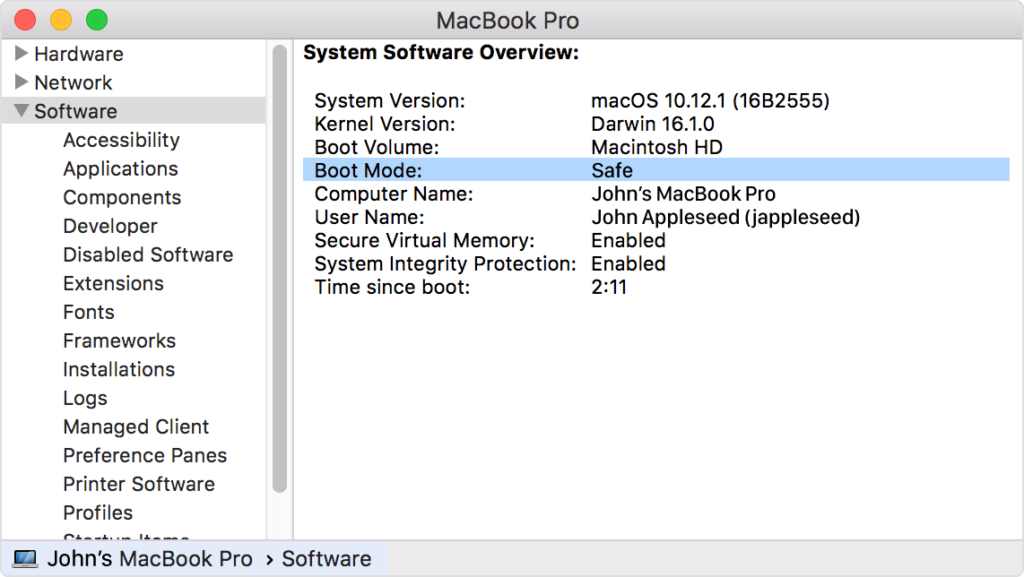
Безопасный режим — это функция, которую Apple включает в компьютеры. По сути, это базовая версия операционной системы, которую можно использовать, когда ваш MacBook работает неправильно. Вот как войти в безопасный режим:
- Когда Mac выключен, нажмите кнопку питания и одновременно удерживайте кнопку Shift.
- На экране должен появиться логотип Apple, и продолжайте удерживать клавишу Shift, пока не появится экран входа в систему.
Находясь в безопасном режиме, вы можете удалить любые последние приложения или внести другие изменения, которые могли привести к тому, что ваш Mac не включался. Иногда простой вход в безопасный режим и последующая перезагрузка компьютера также могут решить проблему.
Режим восстановления
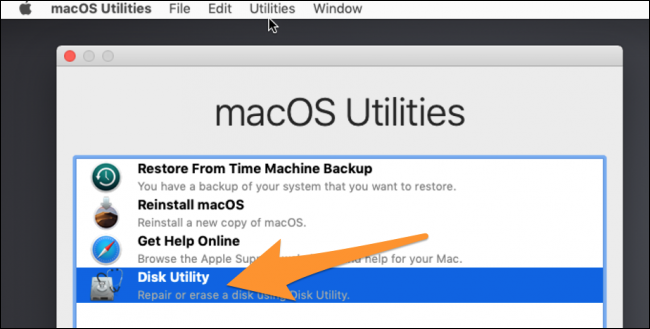
Это может не сработать, потому что ваш компьютер должен быть включен, чтобы перейти в режим восстановления, но стоит попробовать, прежде чем нести компьютер в мастерскую для ремонта.
- Нажмите и удерживайте Command R и кнопку питания.
- Отпустите кнопку питания и продолжайте удерживать Command R.
- Вы увидите меню «Утилиты», если это сработает, и оттуда вы сможете перезагрузить компьютер для резервного копирования TimeMachine.
Выполните цикл питания (не M1 Mac)
Цикл питания заставит ваш Mac перезагрузиться и решить проблемы, связанные с тем, что MacBook не запускается. Упомянутый ниже процесс предназначен для компьютеров Mac, на которых нет более нового чипа M1. Если у вас более новый MacBook, процесс немного отличается.
Чтобы выполнить цикл питания MacBook Pro, отличного от M1, все, что вам нужно сделать, это удерживать кнопку питания в течение примерно 10 секунд. Во время работы цикла вы услышите шум внутри ноутбука. Ваш компьютер перезагрузится, и это может решить проблему.
Сброс PRAM/NVRAM
Сброс PRAM/NVRAM — еще один способ исправить MacBook, который не включается. Это работает путем сброса разделов памяти, которые работают на компьютере все время — независимо от того, используете вы его или нет. Иногда это мешает нормальной работе, и перезагрузка решает проблему.
Чтобы сбросить PRACM/NVRAM, выполните следующие действия:
- Нажмите клавиши Command, Option, P, R и Power.
- Продолжайте удерживать эти клавиши, пока компьютер не перезагрузится.
- Как только компьютер перезагрузится во второй раз, вы можете отпустить клавиши.
Этот процесс одновременно сбрасывает и PRAM, и NVRAM.
Отдайте свой MacBook Pro на профессиональный ремонт
Иногда вам просто нужна профессиональная помощь, чтобы отремонтировать вещи. Если ни один из вышеперечисленных шагов не помог вам включить MacBook Pro, вероятно, пришло время отдать ваш Mac тому, кто знает о ремонте больше, чем вы, или чем это руководство может вам помочь.
Это может стоить денег, но если они смогут это исправить, это, без сомнения, будет дешевле, чем покупка нового компьютера.
Последние мысли
MacBook Pro, который не включается, — это головная боль. Существует большая вероятность того, что причина того, что ваш MacBook Pro не включается, проста, и проблему легко решить, выполнив любой или все шаги, описанные выше.
Однако, если это не сработает, вам нужно будет доставить свой Mac в профессиональный сервисный центр, чтобы решить проблему.
Ваш MacBook Pro когда-либо не включался должным образом? Как вы решили проблему?
Программы для Windows, мобильные приложения, игры - ВСЁ БЕСПЛАТНО, в нашем закрытом телеграмм канале - Подписывайтесь:)